Побачивши на екрані вашого комп’ютера повідомлення про помилку WHEA Uncorrectable в операційній системі Windows, не варто одразу впадати у відчай. Існує ряд дій, які допоможуть вам доволі швидко впоратися з цією проблемою.
Операційна система Microsoft Windows іноді проявляє несумісність з певним апаратним забезпеченням, особливо це стосується нового або рідко використовуваного обладнання.
Що означає помилка WHEA_UNCORRECTABLE_ERROR у Windows?
WHEA_UNCORRECTABLE_ERROR – це системне повідомлення про критичну помилку, що сигналізує про серйозні проблеми, виявлені в роботі Windows. Ця помилка може виникати через неполадки в апаратному або програмному забезпеченні, що може призвести до втрати даних та нестабільної роботи системи.
Для усунення цієї помилки можна спробувати діагностувати та виправити апаратні чи програмні несправності, які її спричиняють. Також можна скористатися функцією відновлення системи, щоб повернути її до попереднього працездатного стану. Якщо ці методи не приносять результату, можливо, доведеться вдатися до більш радикальних дій, наприклад, апаратного скидання. Але перш ніж вживати таких заходів, обов’язково створіть резервні копії важливих файлів.
На початковому етапі ви можете спробувати простий метод, що включає активацію DEP (запобігання виконанню даних).
- Відкрийте диспетчер задач за допомогою комбінації клавіш Ctrl+Shift+Esc, потім виберіть Файл -> Нове завдання (Виконати).
- В текстовому полі введіть “CMD” як назву нового завдання.
- Підтвердіть дію, натиснувши “ОК”.
- У списку завдань диспетчера задач клікніть правою кнопкою миші на командний рядок та виберіть “Запуск від імені адміністратора”.
- Після відкриття командного рядка введіть команду: bcdedit /set nx AlwaysOff.
- Натисніть клавішу Enter, щоб виконати команду.
- Перезавантажте комп’ютер, щоб зміни набули чинності. Після цього помилка має зникнути!
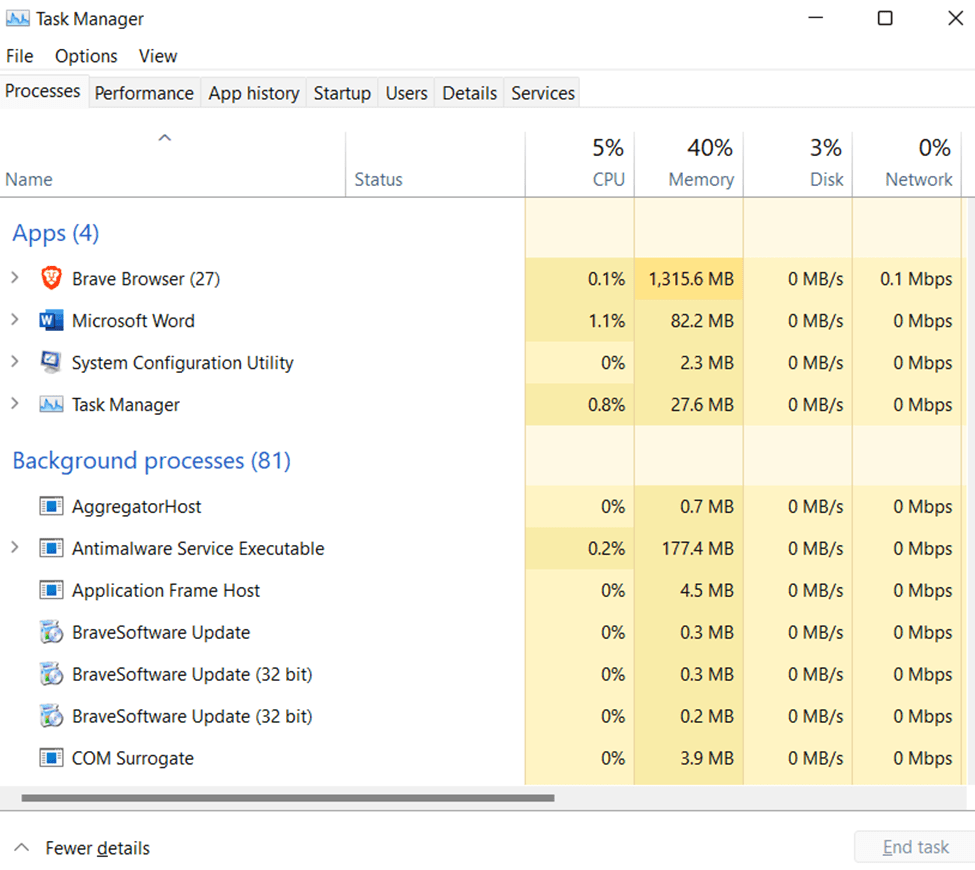
Основні причини виникнення помилки WHEA Uncorrectable

Поява помилки WHEA_UNCORRECTABLE_ERROR на комп’ютері з операційною системою Windows може бути обумовлена різними факторами. Серед них: апаратні несправності, проблеми з BIOS або драйверами, а також помилки в конфігурації комп’ютера.
Якщо причина помилки не є очевидною, варто спробувати діагностувати кожну з можливих причин по черзі.
Почніть з найпростіших перевірок і поступово переходьте до більш складних, поки не знайдете рішення. Якщо жоден із запропонованих методів не допоміг, зверніться до служби підтримки Microsoft. Вони можуть надати додаткові рекомендації, особливо якщо ви детально опишете ситуацію, включаючи частоту появи помилки та обставини, за яких вона виникає.
Перш за все, перевірте сумісність вашого комп’ютера з програмним забезпеченням, яке ви намагаєтесь використовувати. Далі слід перевірити налаштування BIOS. Іноді необхідно оновити параметри BIOS після інсталяції нового обладнання. Переконайтеся, що на вашому комп’ютері встановлені останні оновлення операційної системи та необхідні драйвери для всіх пристроїв.
Для цього можуть знадобитися додаткові програми, які потрібно завантажити з офіційних веб-сайтів виробників або переконатися в їхній наявності на комп’ютері перед оновленням. Також перевірте правильність конфігурації Windows, зокрема, дозволи доступу та асоціації файлів.
Способи усунення помилки WHEA Uncorrectable
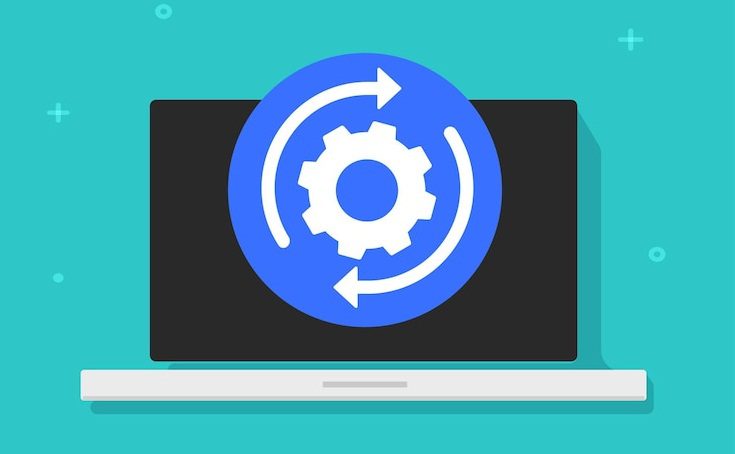
Існує кілька способів виправити помилку WHEA Uncorrectable, залежно від її причини. Якщо проблема викликана апаратною несправністю, необхідно замінити пошкоджений компонент.
У разі збою драйвера, спробуйте його оновити або перевстановити. Якщо проблема пов’язана з BIOS, можливо, знадобиться його оновлення.
Якщо помилка викликана програмною проблемою, можна спробувати відновити або перевстановити Windows. Також рекомендується запустити Memtest86+ для стрес-тестування системи та переконатися, що всі компоненти працюють належним чином. Крім того, можна пошукати рішення проблеми WHEA Uncorrectable в Інтернеті.
Часто простий пошук в Google дає багато різних варіантів вирішення проблеми. Серед них можуть бути такі: скидання BIOS до налаштувань за замовчуванням, перевірка сумісності пристроїв, забезпечення належної вентиляції материнської плати.
Скористайтеся інструкціями Microsoft для створення завантажувального USB-накопичувача з іншого комп’ютера. Ці дії можуть виявитися ефективнішими, ніж просте перезавантаження комп’ютера без будь-яких змін.
Нижче наведено детальні інструкції, що робити при виникненні помилки WHEA Uncorrectable у Windows.
Оновлення BIOS
Якщо ви стикаєтеся з помилкою WHEA Uncorrectable, першим кроком має бути оновлення BIOS. Застаріла версія BIOS може бути причиною цієї помилки. BIOS – це програмне забезпечення, вбудоване в материнську плату, що відповідає за запуск комп’ютера. Оновлення BIOS може розв’язати проблему, тому варто спробувати цей спосіб перш за все.
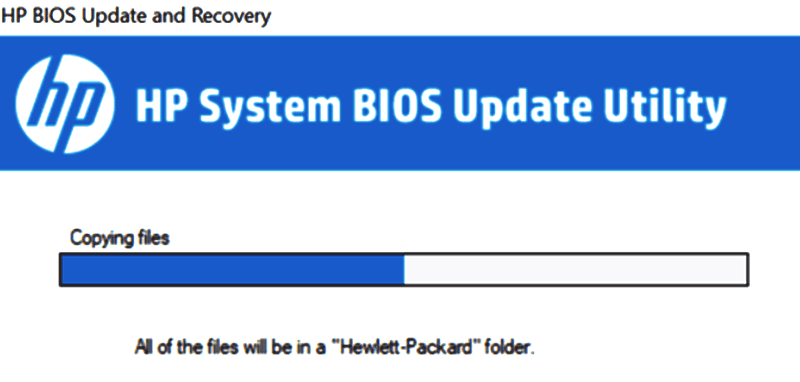
Існує кілька способів перевірити наявність оновлень BIOS:
- Перевірте веб-сайт виробника материнської плати.
- Запустіть утиліту оновлення BIOS з операційної системи або скористайтеся сторонніми програмами, наприклад ASUS Live Update Utility або HP Support Assistant.
- BIOS може повідомляти про наявність оновлень після перезавантаження комп’ютера та завантаження операційної системи.
- Переконайтеся, що ваш комп’ютер підключений до інтернету, і перегляньте список підключених пристроїв на вашому маршрутизаторі. Там може відображатися назва вашого комп’ютера з повідомленням про доступне оновлення мікропрограми.
- Зв’яжіться зі службою підтримки виробника комп’ютера або зателефонуйте їм, щоб уточнити наявність доступних оновлень. Ви також можете завантажити сторонню програму, наприклад CPU-Z.
- Завантажте та запустіть утиліту ідентифікації процесора Intel.
- Завантажте та запустіть діагностичний інструмент, щоб дізнатися версію BIOS, і зверніться до служби підтримки для отримання інформації про оновлення.
Перевірка на наявність вірусів/шкідливих програм
Якщо оновлення BIOS не дало результату, виконайте наступні кроки:
- Запустіть повне сканування системи за допомогою антивірусного програмного забезпечення або програм для захисту від шкідливих програм.
- Певні віруси можуть спричиняти сині або чорні екрани, а також циклічне мерехтіння екрана – це ознаки шкідливої діяльності, що відбувається у фоновому режимі.
- Ви також можете перезавантажити комп’ютер у безпечному режимі з мережею, щоб запустити сканування, оскільки шкідливе програмне забезпечення зазвичай неактивне в такому режимі.

- Після перезавантаження в безпечному режимі натискайте клавішу F8 кілька разів, доки не з’явиться меню. Використовуючи клавіші зі стрілками, виберіть “Безпечний режим з мережею” та натисніть Enter. Далі виконайте сканування.
- Після завершення сканування вийдіть із безпечного режиму, натиснувши Ctrl+Alt+Delete.
- Потім знову натисніть Enter, щоб увійти у свій звичайний обліковий запис і перезавантажити комп’ютер у звичайному режимі. Якщо проблема не зникла, перейдіть до кроку 3.
Запуск діагностики апаратного забезпечення
Якщо помилка WHEA Uncorrectable продовжує виникати після виконання попередніх кроків, ймовірно, проблема пов’язана з апаратним забезпеченням. Для перевірки запустіть діагностику обладнання.
- Натисніть “Клавіша Windows + X + A” та введіть “msinfo32”. Перейдіть на вкладку “Завантаження” та перевірте наявність помилок (підказка: для пошуку скористайтеся комбінацією клавіш CTRL+F).
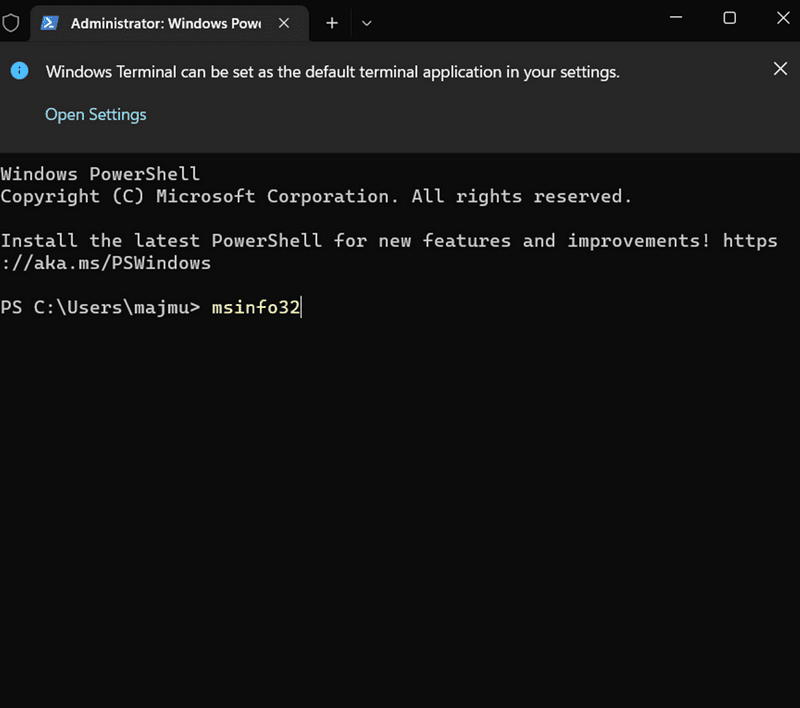
- Після виявлення помилки виконайте процедуру усунення несправностей для конкретного пристрою.
- Можливо, вам знадобляться інструкції з Google або YouTube щодо заміни конкретного компонента. Також можна звернутися за консультацією до фахівця.
- Наприклад, деякі користувачі замінювали оперативну пам’ять, лише потім розуміючи, що проблема полягала у відеокарті.
- Ці приклади ілюструють можливі причини помилки WHEA Uncorrectable.
Перевірка оперативної пам’яті
Якщо ви продовжуєте отримувати помилку WHEA Uncorrectable, можливо, проблема пов’язана з оперативною пам’яттю. Потрібно запустити тест пам’яті, щоб перевірити її на наявність несправностей. Ви можете скористатися безкоштовними інструментами, такими як Memtest86+ або Intel Memory Diagnostic Tool.
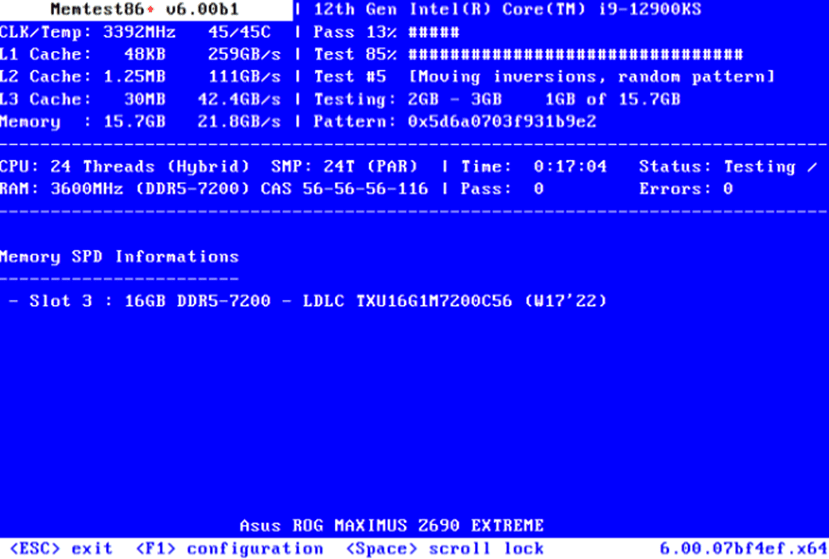
Якщо тести показують, що з пам’яттю все гаразд, можливо, проблема з драйвером відеокарти, і вам слід звернутися до служби підтримки відповідного виробника.
Якщо тести виявляють помилки в роботі системної пам’яті, ці компоненти потрібно замінити перед подальшими діями. Часто користувачі, зіткнувшись з помилкою WHEA Uncorrectable, роблять висновок, що комп’ютер зламався, і купують новий. Насправді часто проблема полягає лише в несправній оперативній пам’яті!
Вимкнення режиму швидкого завантаження
- Натисніть одночасно клавішу з логотипом Windows + R, щоб відкрити діалогове вікно “Виконати”.
- Введіть “Control” у діалоговому вікні “Виконати” та натисніть Enter, щоб відкрити панель керування.
- Виберіть “Обладнання та звук” > “Параметри живлення” > “Параметри системи” на панелі керування.
- У розділі “Параметри завершення роботи” зніміть позначку “Увімкнути швидкий запуск (рекомендовано)” та натисніть “Зберегти зміни”.
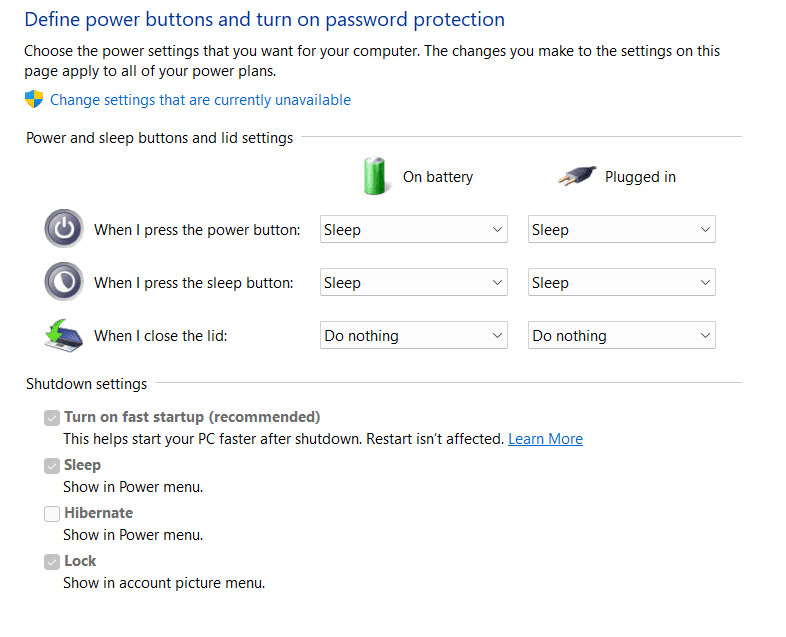
- Закрийте панель керування та перезавантажте комп’ютер, щоб зміни набули чинності.
- Після перезавантаження комп’ютера натисніть клавішу з логотипом Windows + R, щоб знову відкрити діалогове вікно “Виконати”.
- Введіть “MSConfig” у діалоговому вікні “Виконати” та натисніть Enter, щоб відкрити конфігурацію системи.
- Перейдіть на вкладку “Завантаження” у вікні конфігурації системи та вимкніть всі служби, крім безпечного завантаження.
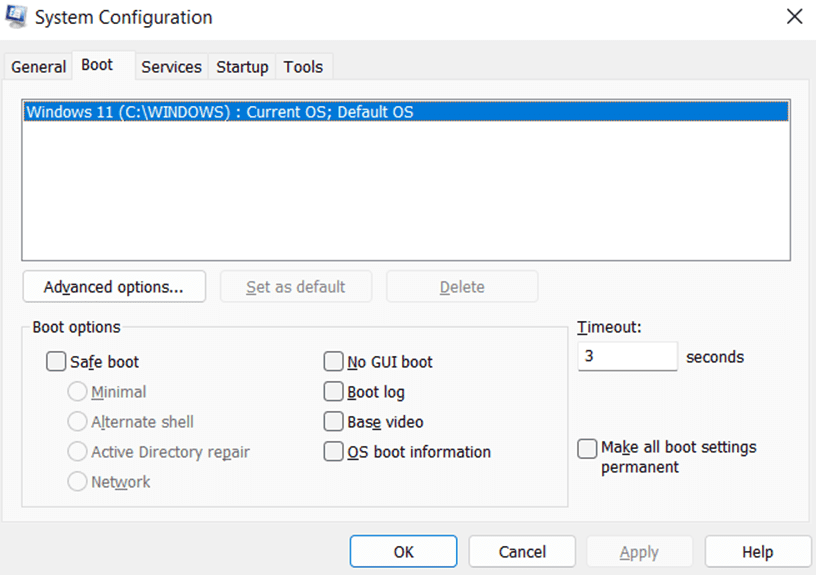
- Натисніть кнопку “Застосувати”, щоб зберегти зміни та закрити вікно конфігурації системи.
- Перезавантажте комп’ютер після виконання цих дій, щоб перевірити, чи зникла помилка WHEA.
- Перевірте наявність оновлень у Windows Update, щоб підтримувати систему в актуальному стані з останніми виправленнями безпеки та програмного забезпечення.
- Якщо оновлення недоступне або не допомагає вирішити проблему, зверніться до служби підтримки клієнтів. Вони завжди готові допомогти!
- Насолоджуйтесь безпроблемною роботою комп’ютера після усунення помилок WHEA.
Вимкнення розгону
Якщо ви розігнали процесор, графічний процесор або оперативну пам’ять, спробуйте повернути їх до стандартних швидкостей. Розгін може спричинити WHEA_UNCORRECTABLE_ERROR, якщо ваші компоненти працюють за межами своїх можливостей. Для скидання параметрів процесора:
- Відкрийте меню BIOS. Зазвичай це робиться натисканням клавіші під час завантаження, наприклад F2, Esc або Del.
- Знайдіть меню “Параметри ЦП” або “Оверклокер”.
- Скиньте всі значення до стандартних.
- Збережіть та вийдіть з налаштувань і перезавантажте комп’ютер (перезавантаження має бути достатньо).
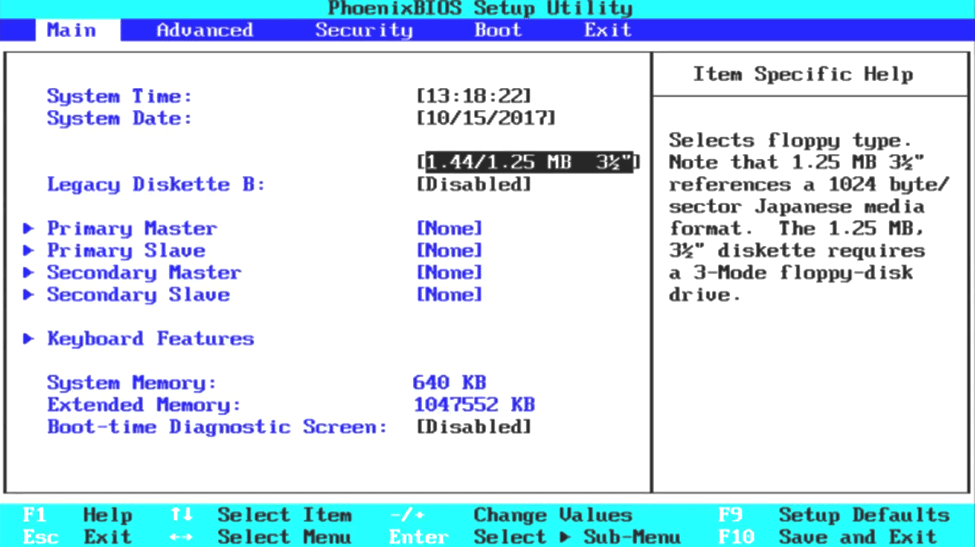
- Повторіть кроки 3-5 для інших параметрів розгону в меню BIOS (таких як Memory Clock, Voltage Control тощо).
- Після перезавантаження знову запустіть Memtest86+ протягом ночі та переконайтеся, що помилок не знайдено, перш ніж переходити до кроку 7.
Видалення дублюючих мережевих адаптерів
Якщо на вашому комп’ютері встановлено кілька мережевих адаптерів, це може спричинити помилку WHEA Uncorrectable. Щоб видалити дублікати адаптерів:
- Відкрийте диспетчер пристроїв.
- Розгорніть розділ “Мережеві адаптери”.
- Клацніть правою кнопкою миші на кожному адаптері та виберіть “Видалити пристрій”.
- Перезавантажте комп’ютер і перевірте, чи вирішено проблему.
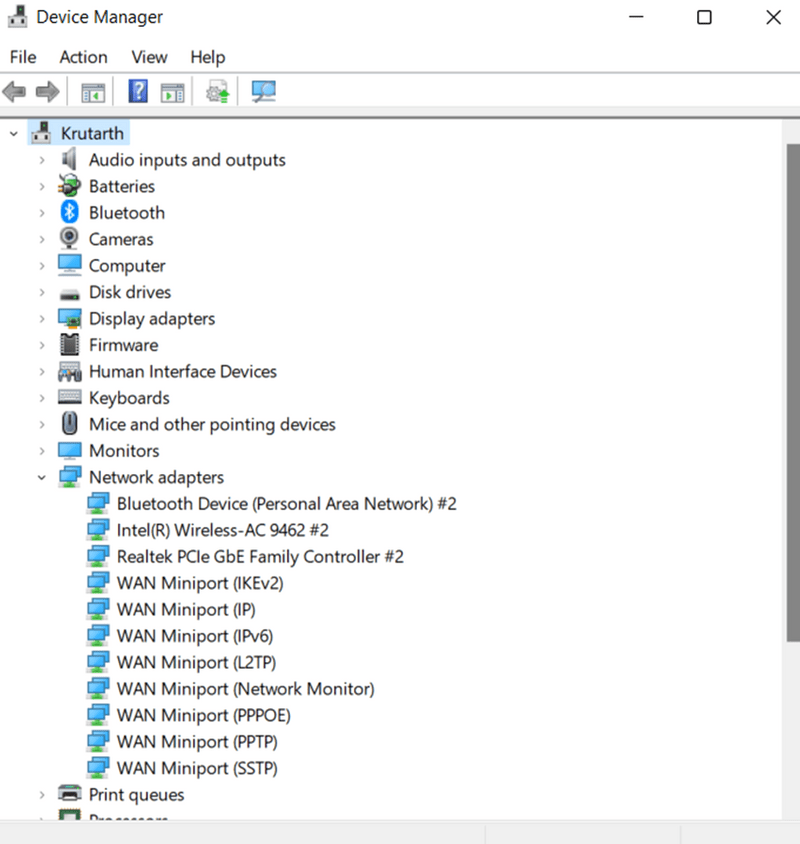
Очищення місця на жорсткому диску
Недостатня кількість вільного місця на жорсткому диску може спричинити різні проблеми. Почніть з видалення програм, якими ви не користуєтеся.
Далі видаліть непотрібні файли, такі як тимчасові файли, кеш та файли cookie. Ви також можете використовувати спеціалізовані програми, наприклад CCleaner, щоб автоматизувати цей процес. Якщо проблема з недостатнім місцем на диску залишається, подумайте про оновлення диска на більший об’єм.
Висновок
Помилка WHEA Uncorrectable є серйозною проблемою, яка може призвести до збою комп’ютера. Однак, існує кілька кроків, які можна зробити для її усунення. Перш за все, переконайтеся, що у вас встановлені останні версії драйверів для всіх пристроїв. Також можна спробувати скинути налаштування BIOS або виконати чисту установку Windows. Якщо жоден з цих методів не допоміг, можливо, знадобиться звернення до служби підтримки виробника комп’ютера.
Можливо, вас також зацікавить інформація про те, як виправити помилку IRQL у Windows 10 і 11.